Kaip bendrinti spausdintuvą sistemoje „Windows 11“.
„Microsoft“ „Windows 11“ Herojus / / March 04, 2022

Paskutinį kartą atnaujinta

Jei turite spausdintuvą, prijungtą prie kompiuterio, galbūt norėsite juo bendrinti. Štai kaip bendrinti spausdintuvą sistemoje „Windows 11“.
Galite turėti laidinį spausdintuvą konkrečiame savo namų ar biuro kompiuteryje ir norite bendrinti spausdintuvą su kitais tinklo vartotojais. Jei turite belaidį spausdintuvą, jis prisijungia prie jūsų tinklo ir gali bendrinti save su skirtingais kompiuteriais, kurie jungiasi prie to paties tinklo.
Tačiau vis tiek galite turėti sąranką, kai reikia bendrinti konkretų spausdintuvą, prijungtą prie kompiuterio. Tokiu atveju toliau parodysime, kaip bendrinti spausdintuvą iš „Windows 11“.
Kaip įjungti failų ir spausdintuvų bendrinimą sistemoje „Windows 11“.
Prieš nustatydami bendrinamą spausdintuvą, turite eiti į Tinklo ir bendrinimo centrą ir įjungti failų ir spausdintuvų bendrinimo parinktį.
Norėdami įgalinti failų ir spausdintuvų bendrinimą sistemoje „Windows 11“:
- Atidaryk Pradžios meniu ir tipas cpl arba kontrolės skydelis.
- Pasirinkite Kontrolės skydelis nuo Geriausias atitikimas rezultatas.
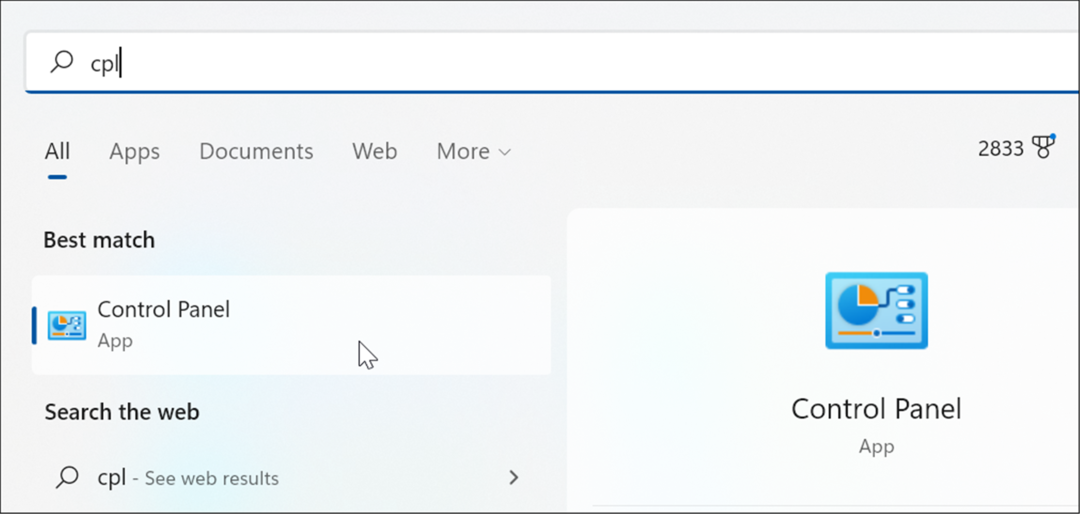
- Įsitikinkite, kad Žiūrėti pagal parinktis nustatyta į Kategorija ir spustelėkite Peržiūrėkite tinklo būseną ir užduotis nuoroda.
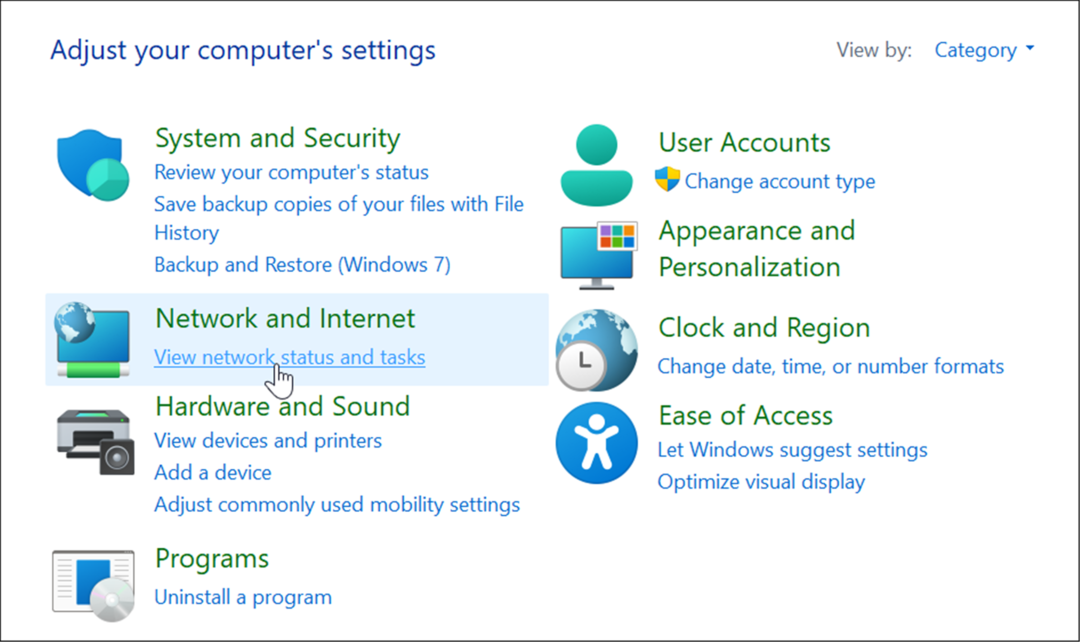
- Tada spustelėkite Pakeiskite išplėstinius bendrinimo nustatymus nuoroda kairėje.
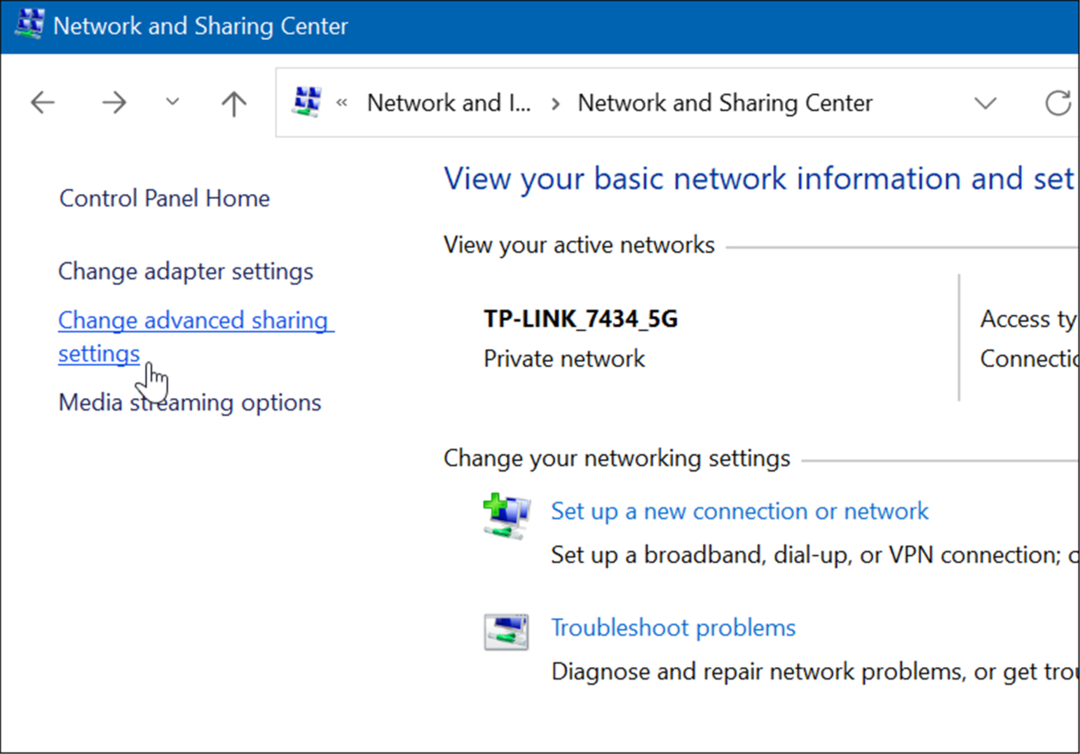
- Dabar norite išplėsti Tinklo atradimas skyrių ir įsitikinkite, kad Įjunkite tinklo aptikimą ir Įjunkite failų ir spausdintuvų bendrinimą yra įjungtas.
- Spustelėkite Išsaugoti pakeitimus apačioje esantį mygtuką, kad nustatymai įsigaliotų.
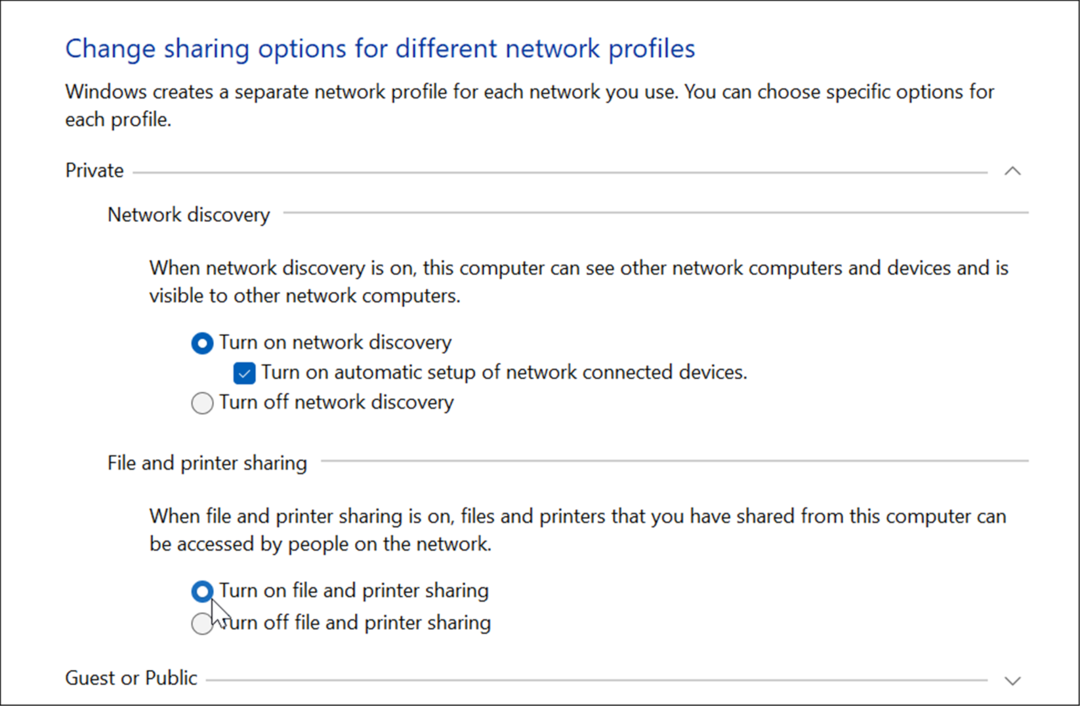
Kaip bendrinti spausdintuvą sistemoje „Windows 11“.
Yra keli būdai, kaip bendrinti spausdintuvą iš „Windows 11“. Pirmiausia pažiūrėsime, kaip tai padaryti naudodami programą „Nustatymai“.
Galite bendrinti spausdintuvą iš „Windows 11“ atlikdami šiuos veiksmus:
- Spustelėkite Pradėti arba paspauskite „Windows“ klavišas ir atidaryti Nustatymai. Galima ir pataikyti „Windows“ klavišas + I kad atidarytumėte jį tiesiogiai.

- Kai atsidarys nustatymų programa, spustelėkite Bluetooth ir įrenginiai ir pasirinkite Spausdintuvai ir skaitytuvai parinktis dešinėje.
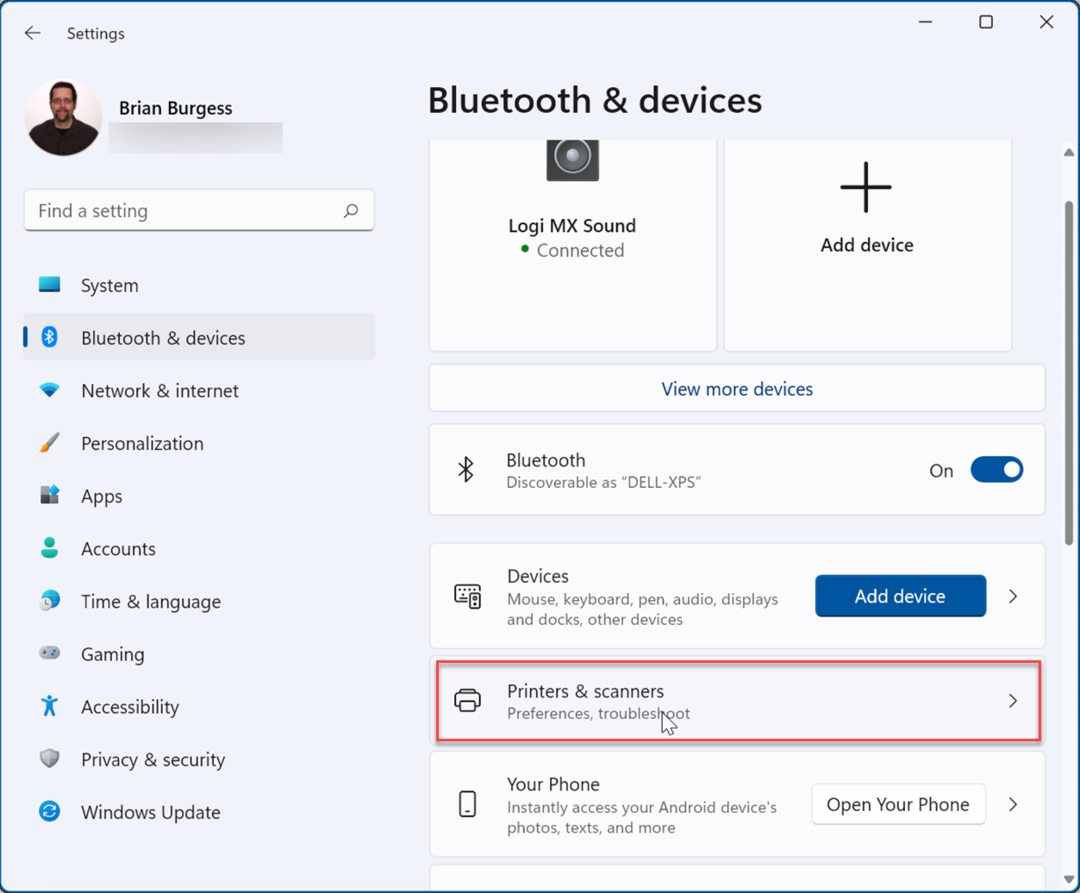
- Tada spustelėkite spausdintuvą, kurį norite bendrinti.
- Tada spustelėkite Spausdintuvo savybės parinktį kitame ekrane.
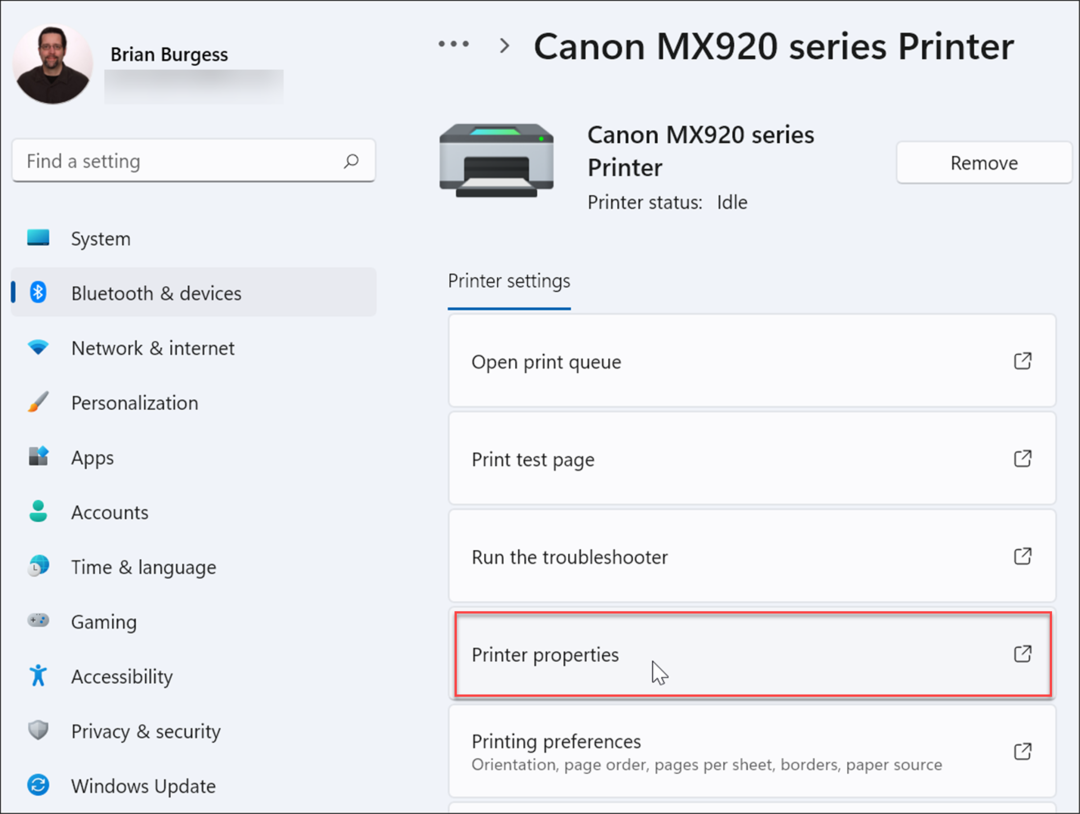
- Kai Spausdintuvo ypatybės atsidarys langas, spustelėkite Dalijimasis skirtukas. Patikrink Bendrinkite šį spausdintuvą langelį ir suteikite spausdintuvui pavadinimą, kad jį būtų lengva prisiminti ir tvarkyti ateityje. Baigę spustelėkite Taikyti ir Gerai iš ekrano apačios.
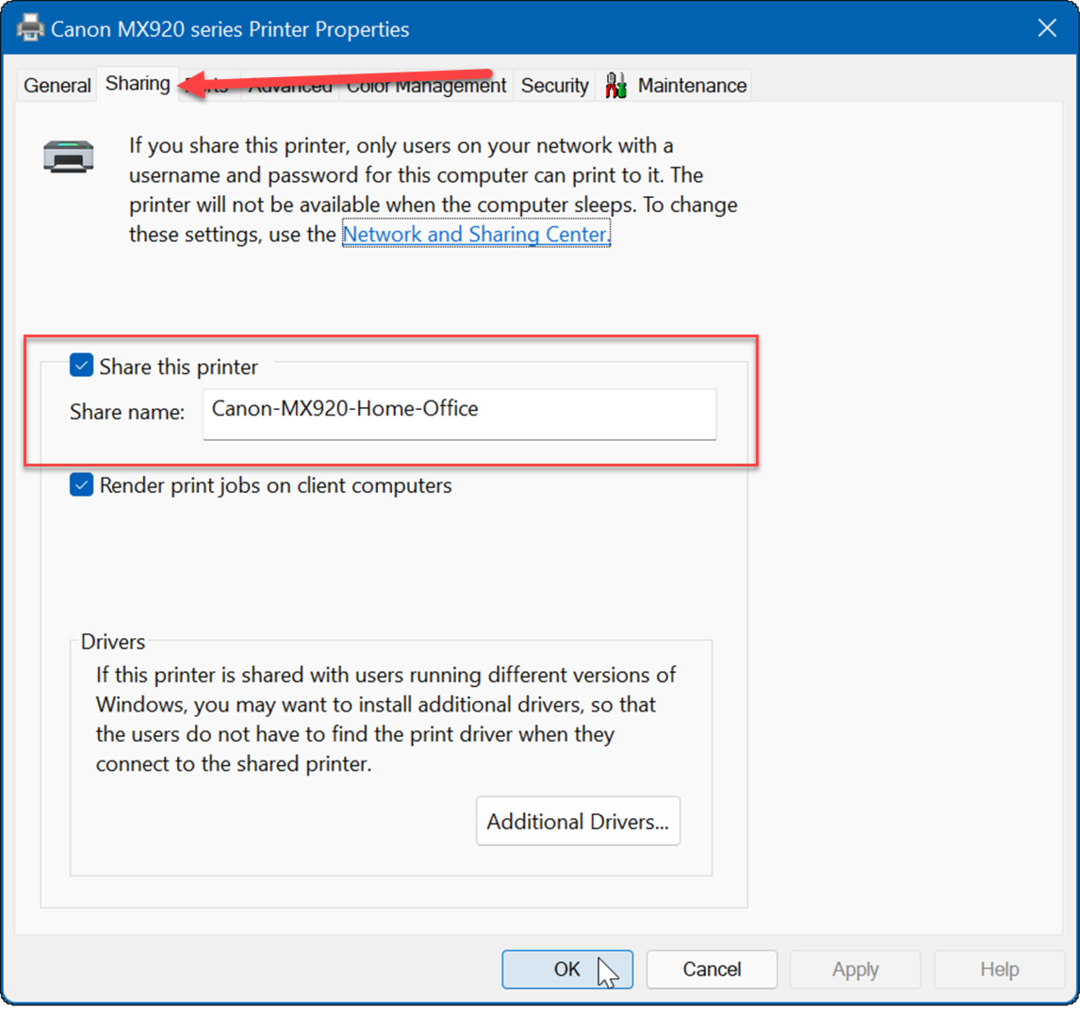
Kaip bendrinti spausdintuvą naudojant valdymo skydelį sistemoje „Windows 11“.
Taip pat galite bendrinti spausdintuvą naudodami valdymo skydą sistemoje „Windows 11“, atlikdami šiuos veiksmus:
- Spustelėkite Pradėti arba paspauskite „Windows“ klavišas, tipas cpl, ir atidarykite Kontrolės skydelis.
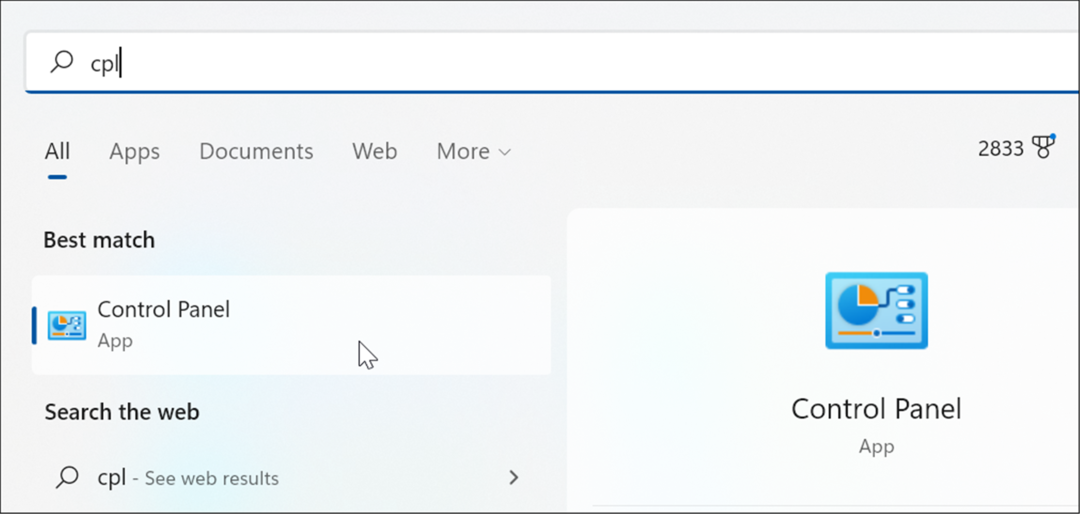
- Kai atsidarys Valdymo skydas, įsitikinkite Žiūrėti pagal yra nustatytas Kategorijair spustelėkite Peržiūrėkite įrenginius ir spausdintuvus nuoroda.
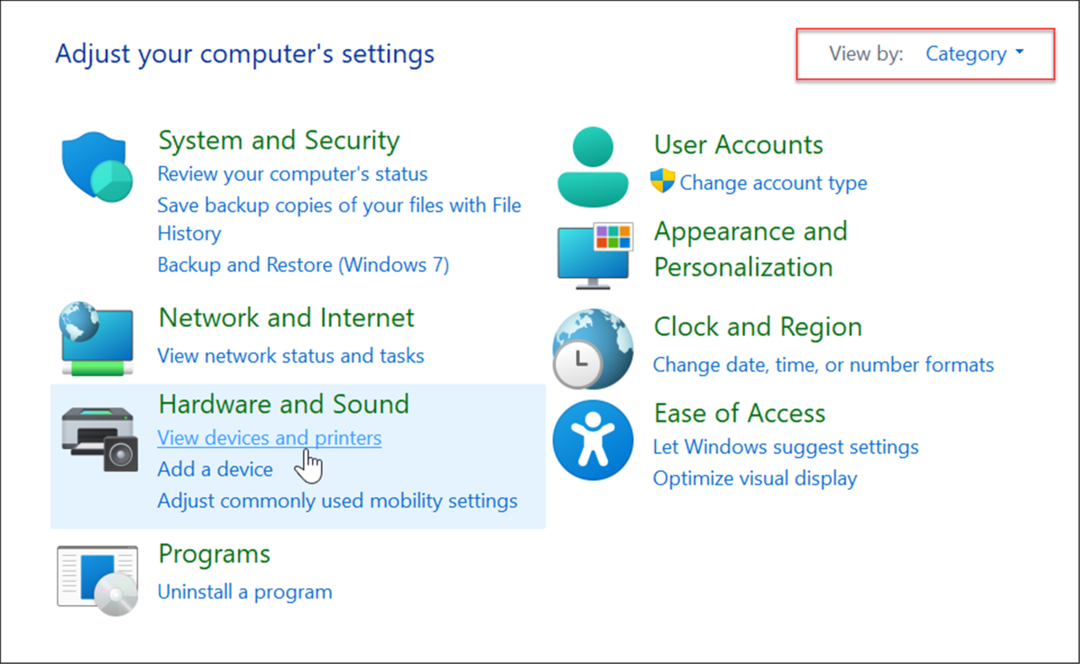
- Dešiniuoju pelės mygtuku spustelėkite spausdintuvą, kurį norite bendrinti, ir pasirinkite Spausdintuvo savybės iš meniu.
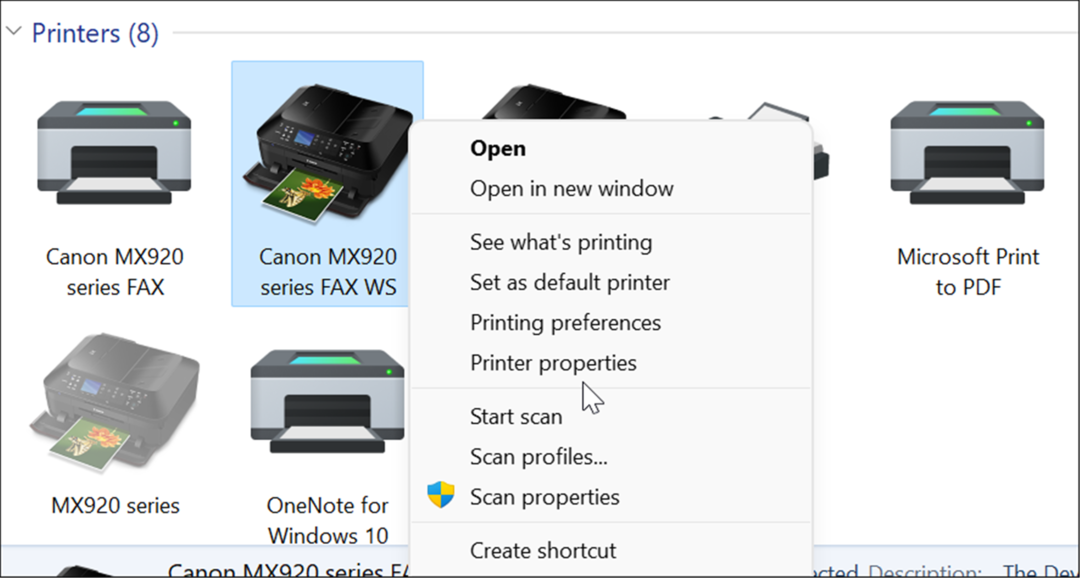
- Pasirinkite Dalijimasis viršuje, pažymėkite Bendrinkite šį spausdintuvą laukelį ir įveskite bendrinimo pavadinimą. Baigę spustelėkite Taikyti ir Gerai norėdami bendrinti spausdintuvą.
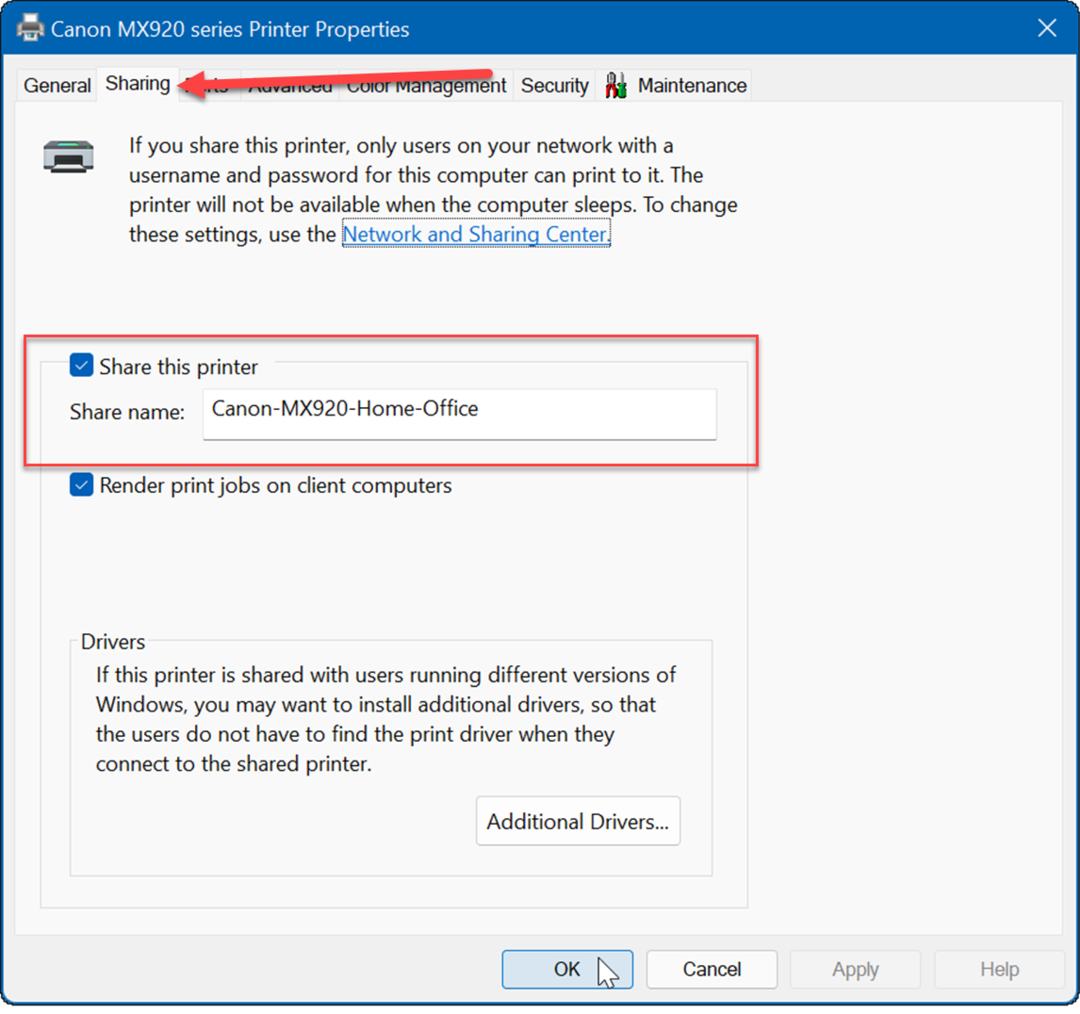
- Dabar, kai spausdintuvas bendrinamas, galite prie jo prisijungti iš kitų tinkle esančių kompiuterių. Norėdami tai padaryti, atidarykite Failų naršyklė ir pasirinkite Tinklas aplanką.
- Dešiniuoju pelės mygtuku spustelėkite bendrinamą spausdintuvą ir pasirinkite Prisijungti iš meniu.
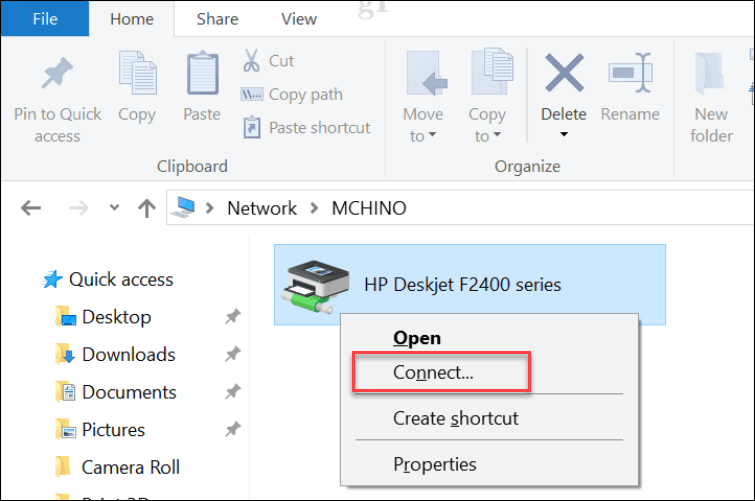
Spausdinimas naudojant Windows 11
Naudojant PDF failus, bendrinamus dokumentus ir el. paštą, popierinių kopijų spausdinimas nėra toks svarbus, kaip anksčiau. Tačiau „Windows 11“ vis dar turi integruotą spausdinimo galimybę, o jei reikia bendrinti spausdintuvą, vis tiek galite. Dar nenaudojate „Windows 11“? Tu taip pat gali bendrinkite spausdintuvą iš „Windows 10“..
Jei kyla problemų dėl spausdintuvo, galbūt norėsite pažvelgti į tai Taisant spausdintuvo tvarkyklę nepasiekiama klaida. Patikrinkite Bendrinimo netoliese parinktis jei reikia pasidalyti dokumentu su kuo nors biure ar kitame kambaryje. Jis veikia su „Windows 10“ ir „Windows 11“ ir neleidžia spausdinti popierinės kopijos.
Kaip rasti „Windows 11“ produkto kodą
Jei jums reikia perkelti „Windows 11“ produkto kodą arba tiesiog jo reikia švariai įdiegti OS,...
Kaip išvalyti „Google Chrome“ talpyklą, slapukus ir naršymo istoriją
„Chrome“ puikiai išsaugo naršymo istoriją, talpyklą ir slapukus, kad optimizuotų naršyklės veikimą internete. Jos kaip...
Kainų suderinimas parduotuvėje: kaip gauti kainas internetu perkant parduotuvėje
Pirkimas parduotuvėje nereiškia, kad turite mokėti didesnę kainą. Dėl kainų atitikimo garantijų galite gauti nuolaidų internetu apsipirkdami...
Kaip padovanoti „Disney Plus“ prenumeratą su skaitmenine dovanų kortele
Jei jums patiko „Disney Plus“ ir norite juo pasidalinti su kitais, štai kaip nusipirkti „Disney+“ dovanų prenumeratą...



